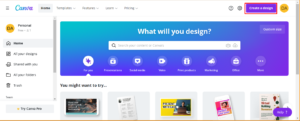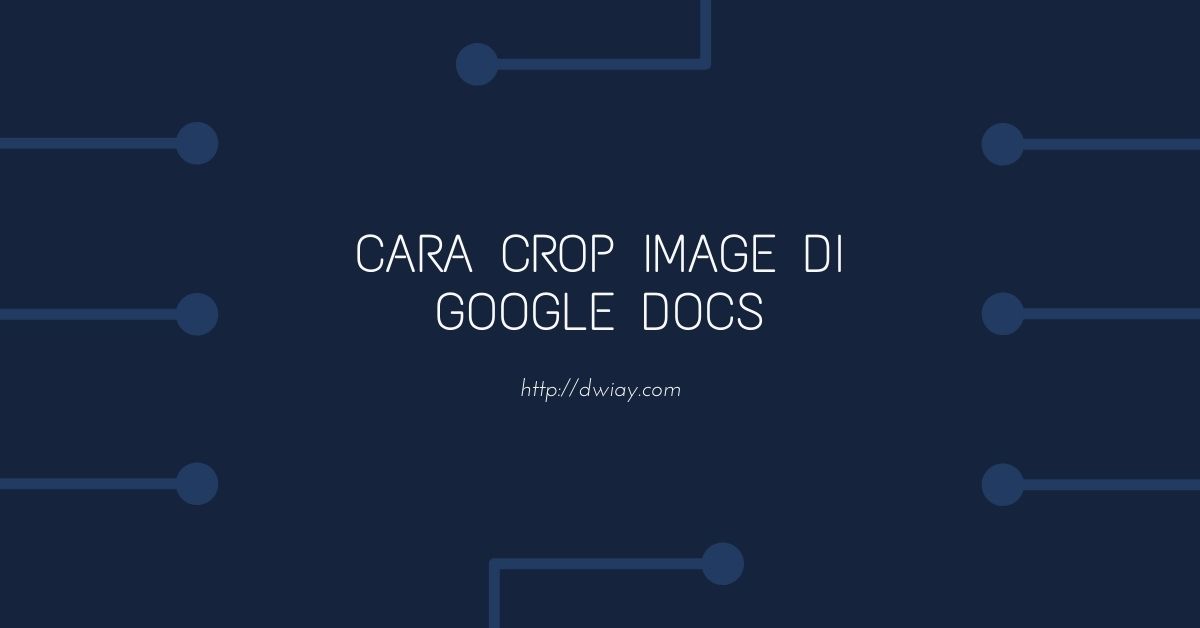
Setelah memasukkan atau menyisipkan satu atau beberapa gambar (image) ke dalam lembaran kerja Google Docs, kamu ada ingin untuk memotong atau crop sebagian gambar yang diperlukan di dalam Google Docs. Misalkan, kamu upload gambar foto seseorang yang terpasang di bingkai, bisa mengambil foto seseorang dari gambar tersebut tanpa bingkai dengan menggunakan layanan Google Docs.
Hal ini bermanfaat untuk menghemat jumlah halaman, ukuran file, lebih rapi, lebih enak dilihat oleh pembaca, dan sebagainya.
Google Docs yang merupakan salah satu layanan situs yang menyediakan untuk membuat dokumen digital sendiri. Layanan ini diciptakan oleh Google. Layanan ini bisa diakses di website maupun aplikasi mobile. Sistem kerja ini sama halnya seperti Microsoft Word. Bedanya, Google Docs ini segudang fitur dan fasilitas yang gratis sehingga tidak perlu membeli lagi.
Jadi, kamu tidak perlu bersusah-payah untuk melakukan potong gambar atau crop image dengan menggunakan layanan atau aplikasi lainnya. Hanya bermodal Google Docs, kamu bisa mengatur gambar sendiri di dalam halaman dokumen digital buatan kamu. Meskipun, fitur gambar atau image yang ada di Google Docs tidak selengkap Microsoft Office Word yang ada fitur black and white untuk pewarnaan gambar. Tujuan dari ini supaya dapat menghasilkan potongan gambar yang sesuai keinginan dengan baik dan cocok dengan isi teks dari dokumen digital buatan kamu.
Misalkan, kamu membuat tutorial memasak nasi goreng cabai hijau, tetapi ada sebuah gambar yang dimasukkan ke dalam Google Docs itu ada beberapa beraneka makanan sehari-hari sehingga kamu perlu mengambil gambar nasi goreng dengan memotong gambar yang tidak diperlukan.
Artikel ini memberikan tutorial cara memotong gambar atau crop image di dalam Google Docs. Kamu bisa memotong atau crop sebagian gambar dengan sesuai kebutuhan dalam pembuatan dokumen digital.
LANGKAH-LANGKAH :
1. Kunjungi situs Google Docs.
2. Lakukan login seperti pada umumnya.
3. Pilihlah dokumen digital yang telah disimpan di Google Docs.
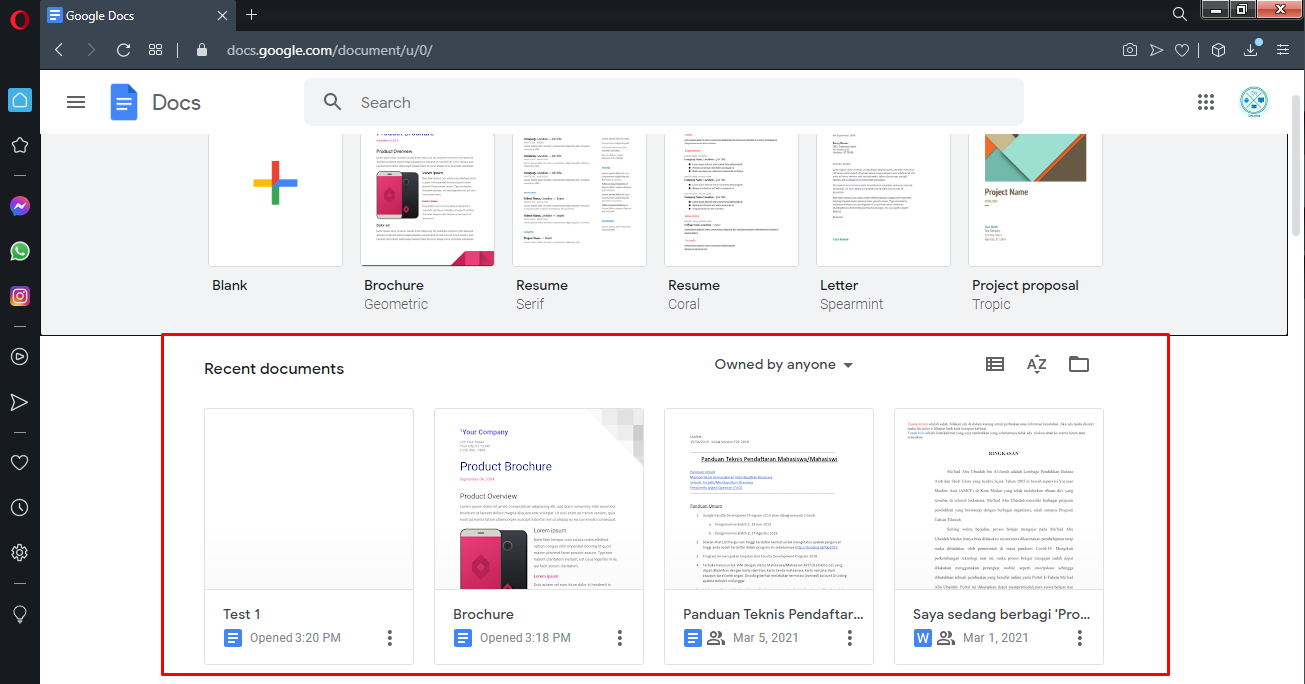
4. Klik kanan pada gambar yang ingin dipotong atau crop, klik Crop Image.
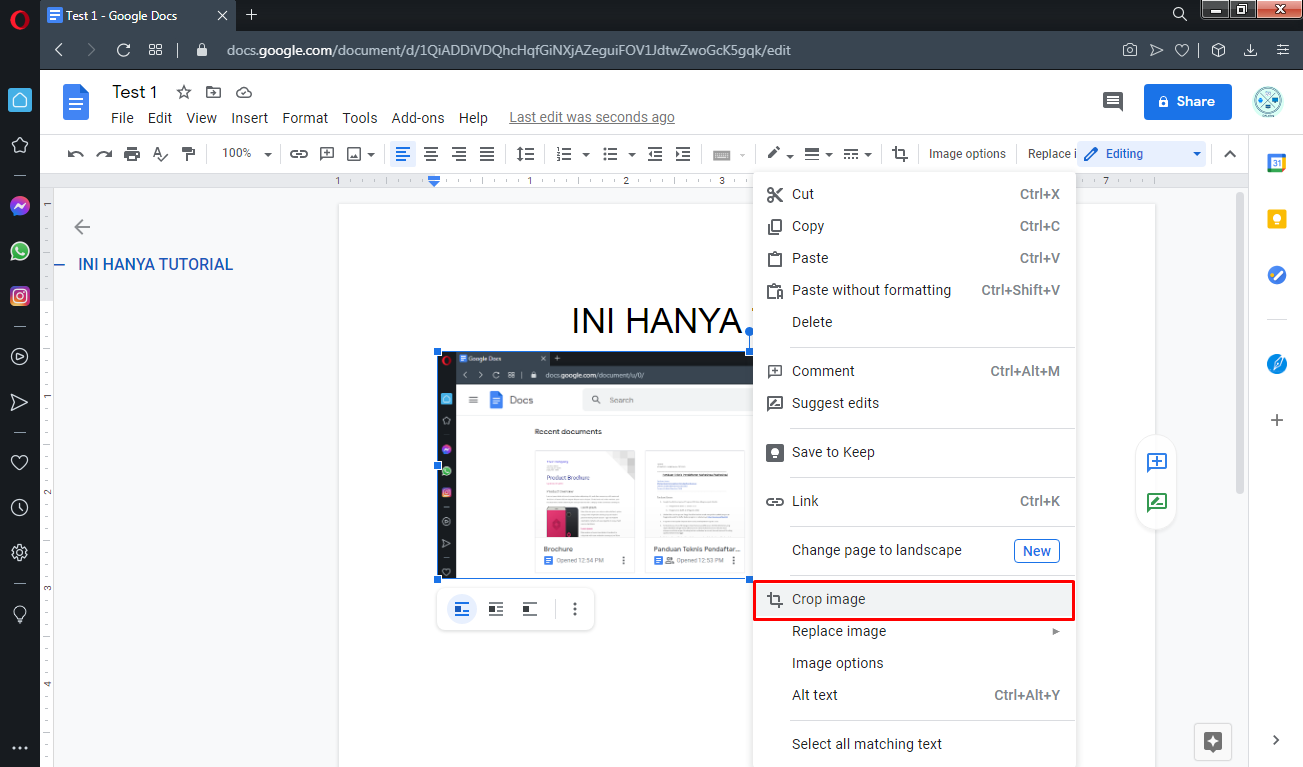
5. Potonglah sebagian gambar dengan sesuai kebutuhan dengan tekan tahan klik kiri dan lepaskan kliknya, klik sembarang dimanapun.
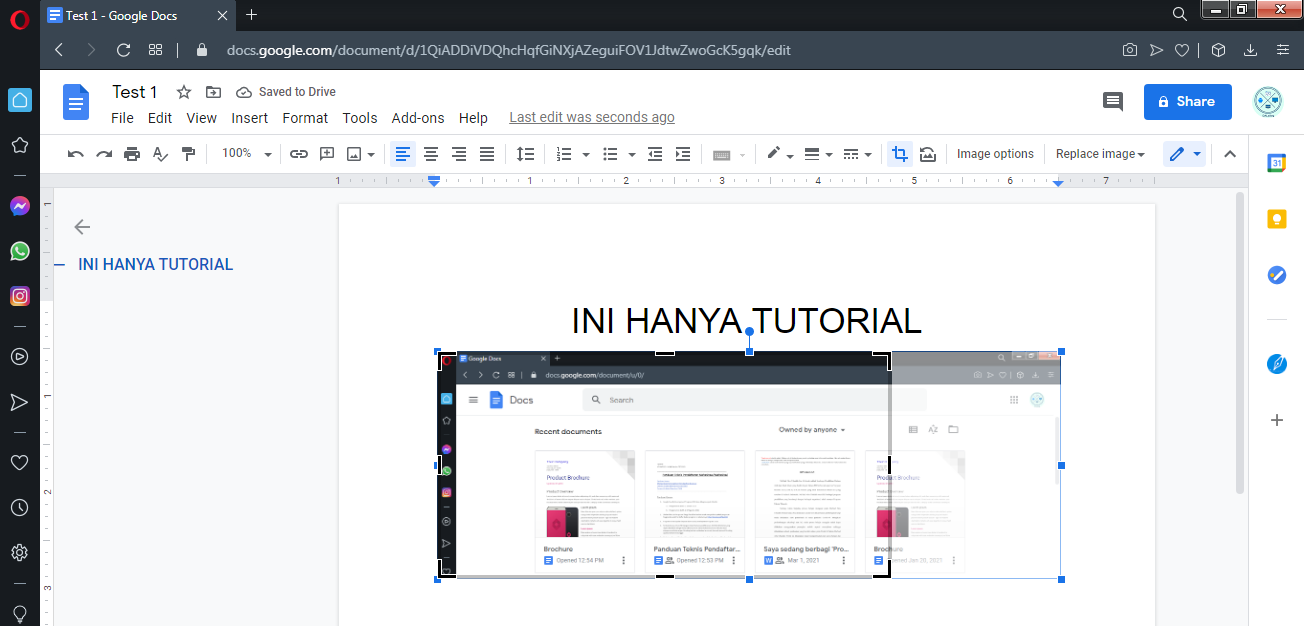
6. Berikut hasilnya.
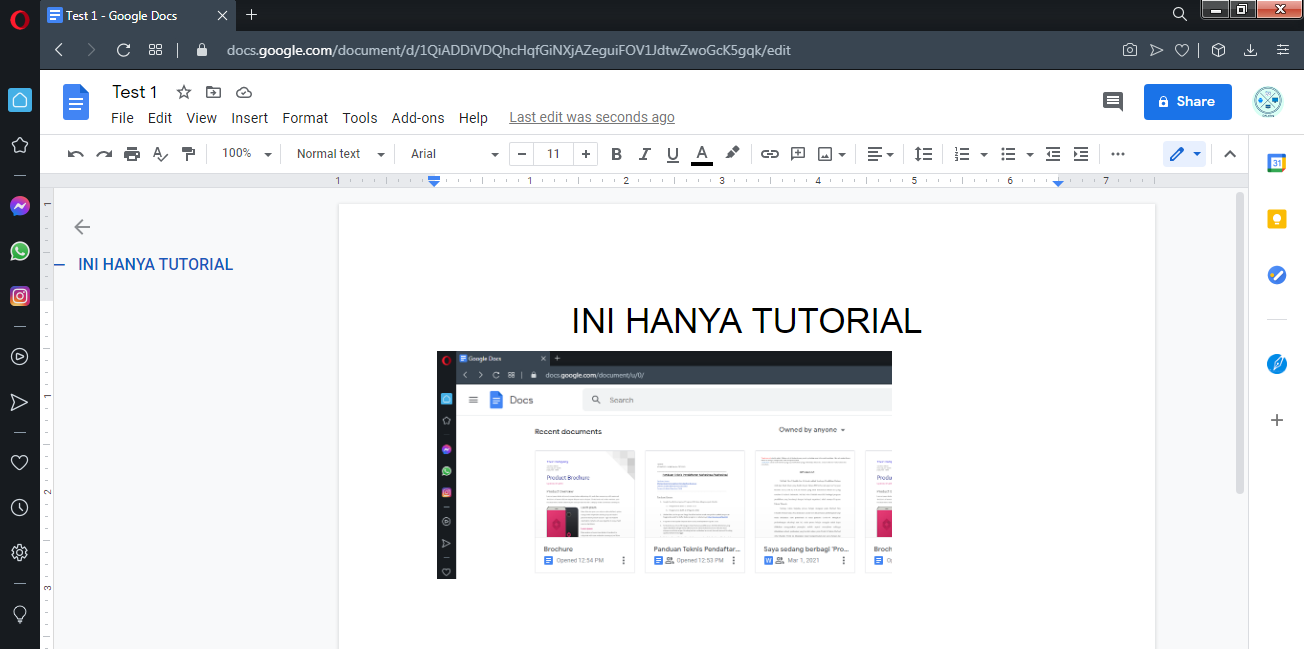
Selesai.
Kamu melakukan potong gambar atau crop image dengan mudah di dalam Google Docs, terkadang hasil potongan gambar tersebut bisa disimpan gambarnya dengan klik kanan, pilihlah Save as Image ….
Kamu bisa melakukan memotong gambar (crop image) sesuka hati di dalam lembar kerja Google Documents secara online.
KESIMPULAN
Kamu bisa memotong gambar atau crop image yang ada di dalam lembaran kerja Google Docs. Untuk pemotongan gambar, harus disesuaikan kebutuhan atau menyambung dari isi teks yang terdapat pada dokumen digital sehingga tidak perlu bersuah-payah untuk memotong gambar tersebut dengan bantuan layanan situs atau aplikasi lain agar dapat menghasilkan potongan gambar yang diinginkan dengan baik.